win7系统使用CAD提示无法复制到剪切板的解决方法
发布时间:2017-07-14 15:42:05 浏览数:
在 雨林木风Win7 中运行CAD提示无法复制到剪切板,这是怎么回事呢?此问题比较棘手,通过许多方法(如:把图层全部锁定解开,然后打开、把需要粘贴的图形新建块,复制到新DWG也无法完成)在本文中小编给大家分享下解决方法!
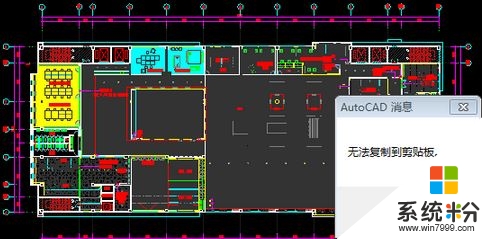
具体步骤:
1、命令行输入"LI"快捷命令,调出图层管理窗口,检查图层是否已全部打开;
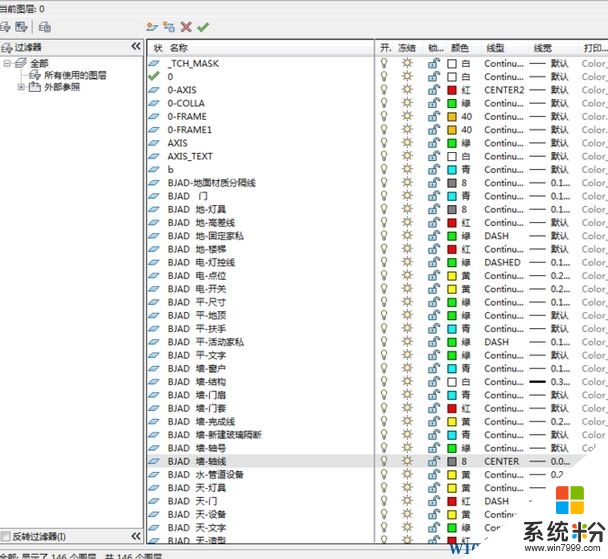
2、先将小区域的图形选中进行复制,看能选中的图形能否复制成功,如果使用Ctrl+C的时候复制成功。命令行显示“显示命令: _copyclip 找到 XX个”,证明是图形中的某条线或者图块有问题,找到引起问题的图形;
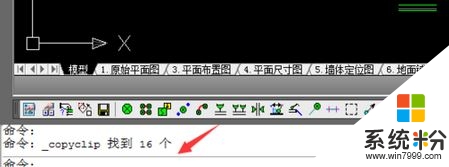
3、通过查找是图层中“BJAD-地-固定家私”图层有问题;

4、只开“BJAD-地-固定家私”图层的线,重画一条直线,图层名称还是“BJAD-地-固定家私”然后用新的线格式刷有问题的线,如图:
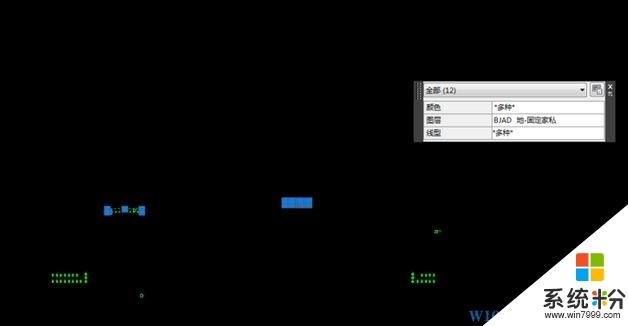
5、格式刷有问题的图层之后,全开图层,选中需要负责的图层,然后进行复制能全部复制成功!

以上就是win7使用CAD提示无法复制到剪切板的解决步骤,大家按照步骤耐心操作,相信能解决问题的。